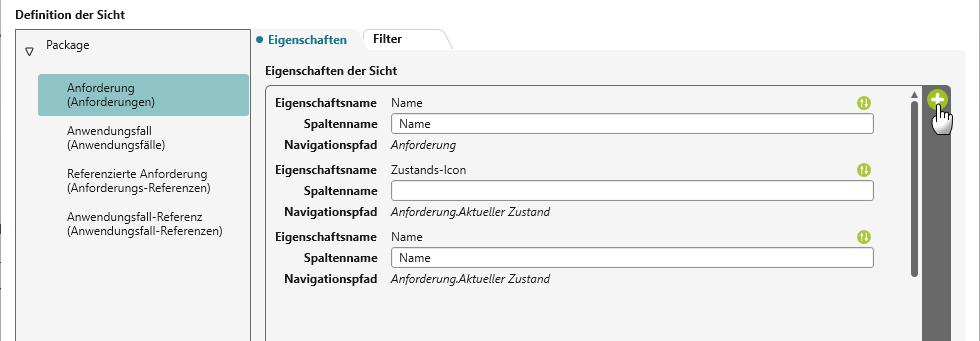Neue Backlogsichten anlegen
In den Projektvorlagen sind bereits vordefinierte Backlogsichten enthalten, die Sie direkt verwenden können.
Wenn Sie zusätzliche Sichten benötigen oder bestehende anpassen möchten, können Sie diese über die Musteranwendung (z. B. Domäne anlegen) erweitern oder manuell neue Backlogsichten anlegen.
- Wählen Sie über das Kontextmenü eines Packages den Befehl Weitere anlegen → Sicht.
- Legen Sie als erstes den Sichtentyp fest. Sie können zwischen Domain Backlog und Backlog mit Anforderungen wählen.
- Benennen Sie die Sicht.
- Geben Sie unter Planungskontext ein Package an, das die Elemente (Anforderungen, Anwendungsfälle, Referenzen) enthält, die Sie anzeigen wollen.
Im nächsten Schritt definieren Sie den Inhalt der Sicht. - Klicken Sie links unter Definition der Sicht den Eintrag Package auf und markieren Sie Anforderung (Anforderungen), wenn die Sicht Anforderungen anzeigen soll. Möchten Sie Anwendungsfälle darstellen, markieren Sie dementsprechend Anwendungsfall (Anwendungsfälle).
- Bestimmen Sie nun, welche Eigenschaften eingeblendet werden sollen. Dazu klicken Sie rechts auf die Plus-Schaltfläche und markieren die gewünschten Eigenschaften.
- Die einzelnen Spaltenüberschriften können Sie ändern, indem Sie in das Feld Spaltenname einen Namen eintragen oder einen bestehenden überschreiben.
- Wenn Sie in der Sicht auch Anforderungsreferenzen anzeigen möchten, markieren Sie unter Package den Eintrag Referenzierte Anforderung(Anforderungsreferenzen) und wiederholen Sie die Schritte 5-7 für die Anforderungsreferenzen. Das gleiche gilt auch für Anwendungsfälle und deren Referenzen.
Hinweis
In dem Package, welches unter Planungskontext angegeben ist, können sich Anforderungen, Anwendungsfälle als auch deren Referenzen befinden.
In dem Package, welches unter Planungskontext angegeben ist, können sich Anforderungen, Anwendungsfälle als auch deren Referenzen befinden.
- Speichern Sie.